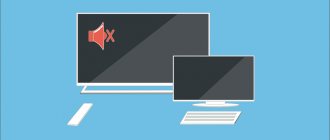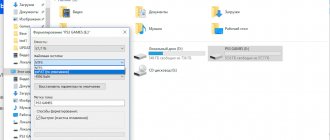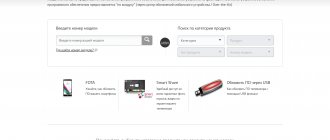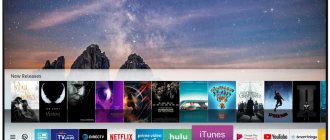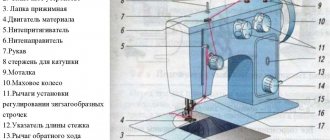Как узнать, поддерживает ли ваша модель цифровое ТВ
Разработка цифрового формата велась с 1990 года, первые телевизоры с его поддержкой начали появляться с 2004 года. Массовое изготовление моделей со встроенным цифровым тюнером началось только в 2010 году.
Для передачи картинки в высоком изображении используется специальный кодировщик сигнала в формат DVB T2. В новых моделях телевизоров уже встроен и доступ к просмотру передач в высоком качестве производится с помощью одной детали – кабеля. Для подключения на задней панели телевизора должен быть специальный разъем, который на телевизорах Самсунг обычно имеет название «Digital input», что в переводе с английского означает «Цифровой вход».
Узнать, поддерживает ли модель телевизора цифровое вещание, можно следующими способами:
- Визуально осмотрев телевизор. На задней панели должны быть соответствующие буквенные обозначения над одним из разъемов.
- Изучив инструкцию, раздел «Технические характеристики». Если стоит галочка напротив значения «DVB T2», приобретения дополнительного оборудования не требуется.
- Изучив особенности модели на официальном сайте Самсунг.
- Обратившись в службу поддержки производителя. Если модель старая и давно снята с производства, поиск на сайте может осложниться. В этом случае вполне смогут помочь консультанты, к которым можно обратиться по горячей линии производителя.
Если подобного тюнера нет в телевизоре, потребуется купить специальную приставку.
Тюнер может осуществлять прием нескольких вариантов цифрового потока:
- DVB-T, DVB-T2 – прием эфирных каналов.
- DVB-C – трансляция кабельного телевидения.
- DVB-S, DVB-S2 – показ передач посредством использования сигнала со спутниковой антенны.
Для просмотра федеральных каналов важно наличие отметки DVB-T2.
Тюнеры также классифицируются по следующим параметрам:
- Стандарты сигналов, которые способны поддерживать;
- Типу подключения к технике;
- Поддержке операционных систем.
Встроенные тюнеры имеют практически те же возможности, что и приставки, использующиеся как дополнительное оборудование с той разницей, что не нужно производить настройки и подключение отдельных модулей.
Как настроить цифровые каналы на Samsung Smart TV
Последние модели ресиверов принимают и отображают ТВ-сигнал высочайшего качества. Почти все последние модели телевизоров имеют функции Smart. Тем не менее, многие люди до сих пор не могут самостоятельно разобраться в настройках Smart TV. Настройка цифровых каналов на телевизоре Samsung не требует серьезных навыков — с этим может справиться любой пользователь.
Ручной поиск
На старых моделях телевизоров Samsung E-серии телеканалы могут быть настроены таким образом. Чтобы получить пул каналов на старых моделях ресиверов, вам нужно знать, как вручную установить каналы на вашем телевизоре Samsung. Для этого следуйте алгоритму, приведенному ниже:
- Нажмите «Меню» на пульте дистанционного управления.
- Перейди на вкладку «Канал».
- Выберите опцию «Антенна» и замените ее опцией «Кабель».
- Зайдите в пункт меню «Страна», введите пароль «0000», выберите «Россия». Если страны нет в списке — «Восточная Европа».
- Перейдите в раздел Настройки подключения кабелей. Если в главном меню такого пункта нет, его можно найти в автоматических настройках (на некоторых телевизорах Samsung такие настройки есть).
- Перейдя к параметрам кабеля, установите следующие параметры: начальная частота — 298000 КГц, конечная частота — 362000 КГц. Остальные настройки изменять не нужно.
- Откройте Автосеть и выберите тип принимаемых ТВ каналов (цифровой, аналоговый, спутниковый).
- Поисковая система открывается. Установите параметр «Сеть», нажмите «Поиск». Запустится автоматическая настройка канала.
- Все найденные каналы будут сохранены в общем списке, но телевизор будет показывать только те каналы, которые вы выбрали.
- Ненужные элементы можно удалить, выбрав соответствующие пункты выпадающего меню.
Источники
- https://www.samsung.com/ru/support/tv-audio-video/where-can-i-find-free-channels-on-my-samsung-tv/
- https://televizore.ru/smart-tv/nastrojka-kanalov-na-samsung
- https://HonestTop.ru/nastrojka-televizora-samsung
- https://ProDigTV.ru/efirnoe/nastroyka/tsifrovye-kanaly-na-televizore-samsung
- https://teleinside.ru/nastroit-kanaly-na-televizore-samsung/
Как найти и настроить цифровые каналы на телевизорах самсунг
Поиск и настройка цифровых каналов на телевизоре Самсунг зависит от модели телевизора. Проще всего произвести настройку на новых моделях, оснащенных цифровым тюнером и на Смарт ТВ.
Для телевизоров с поддержкой DVB T2 и Смарт ТВ
Если телевизор оснащен разъемом DVB T2 для настройки потребуется:
- Подключить антенну;
- Включить телевизор;
- В зависимости от пульта нажать кнопку «Home» или «Source», выбрать «Источник» и нажать «ТВ».
- Войти в меню и выбрать раздел «Настройки».
- Выбрать «Трансляции».
- Нажать «Автонастройка».
- Выбрать пункт «Пуск».
Данная инструкция подходит для всех телевизоров Самсунг серии R и выше. Поиск каналов начнется после нажатия кнопки. После того, как все доступные в цифровом формате каналы буду найдены, нужно выйти из меню. Каналы сохранятся автоматически.
Настройка цифрового ТВ для телевизоров с функцией Смарт ТВ:
- Зайти в меню и выбрать вкладку «Трансляция» (как правило, обозначена значком антенны);
- Выбрать пункт «Автонастройка»;
- Откроется меню, в котором также нужно выбрать пункт «Автонастройка»;
- Нажать кнопку «Пуск»;
- Установить режим поиска «Полный» и нажать кнопку «Сканер»;
- Дождаться, пока программа закончит поиск каналов, и нажать кнопку закрытия меню.
Для старых моделей телевизоров
Старые модели телевизоров, оснащенные тюнером для приема цифрового вещания можно настроить по следующей схеме пошагово:
- Зайти в меню, выбрать раздел «Канал»;
- Заменить значение «Антенна» на «Кабель»;
- Выбрать пункт «Страна». Система запросит код, использовать можно четыре ноля, четыре единицы или последовательность цифр от одного до четырех. Указать Россию, если она есть в ниспадающем списке. Если ее нет, выбрать Восточную Европу или значение «Другие».
- Открыть пункт «Кабельные параметры поиска», где потребуется ввести вручную частоту. Данные можно взять на сайте rtrs.ru или установить стандартное значение 290 000 kHz. Можно также изменить показатели скорость передачи 6875 KS/s, модуляцию порядка 256 QAM.
- Установить галочки напротив значений «Полный» и «Цифровые каналы», запустить автоматический поиск.
После установки всех каналов меню можно закрыть или изменить список каналов, построив под удобный для себя формат.
Как подключить приставку к старому телевизору
Если телевизор не поддерживает формат данных DVB-T2, необходимо приобрести тюнер (ресивер) отдельно. На рынке представлено большое разнообразие моделей, которые отличаются по своему функционалу, внешнему виду и возможностям. Прием формата DVB-T2 осуществляют все приставки.
На ресивере сзади есть USB-порты, к которым можно подключать флешку, съемный компьютерный диск или другие устройства для просмотра записанных на них видеофайлов. Часто они оснащаются своей вместительной внутренней памятью. Стоимость ресивера напрямую зависит от количества портов. Некоторые модели обладают возможностью записи телепередач с экрана на съемные носители. Существуют варианты с подключением через интернет к YouTube-каналам. Можно также выбрать модель с поддержкой операционных систем (Android), с ее помощью может осуществляться трансляция каналов по технологии Smart-TV.
При выборе ресивера нужно учитывать, какие требования к нему предъявляются. Если это просто просмотр бесплатных федеральных и местных каналов в цифровом качестве, можно приобрести самый недорогой комплект. Он спокойно может использовать данные в формате MPEG-4. Если нужна поддержка видео в HD-формате, стоит рассмотреть модели подороже.
Телевизоры, выпущенные в советские годы, могут не поддерживать цифровое ТВ даже в случае, если купить приставку. Перед покупкой нужно осмотреть телевизор на наличие разъемов и ориентироваться при покупке приставке именно на них.
На ресиверах могут быть расположены следующие типы разъемов:
- RCA (тюльпан). Три штекера разных цветов: желтый передает картинку, красный и белый – звук. Как правило, подходит ко всем моделям старых телевизоров, новые таким разъемом не оснащаются. Качество картинки среднее. Учитывая, что такие разъемы обычно устанавливаются на панелях с небольшой диагональю, особого значения можно не придавать.
- HDMI. Похожий на USB-порт, он обеспечивает хорошую передачу данных изображения и звука на телевизор. Аудио транслируется на частоте до 192 кГц, видео имеет максимальное разрешение до 1080 пикселей.
- SCART. Дополнительный разъем, который позволяет подключать видеомагнитофон или проигрыватель DVD-дисков с возможностью записи картинки с экрана.
- D-SUB или DVI. Разъем трапециевидной формы синего цвета передает картинку, для передачи звукового сигнала потребуется дополнительно подключить тюльпаны.
Инструкция по подключению приставки:
- Выключить телевизор.
- Соединить приставку с телевизором с помощью имеющихся кабелей (тюльпаны, HDMI или DVI).
- Подключить приставку к источнику питанию.
- Подключить антенну (спутниковую, дециметровую или через кабель провайдера) к приставке.
- Вставить батарейки в пульт и включить приставку.
- Включить телевизор.
После этого можно переходить к настройке каналов. Все действия аналогичны действиям на телевизоре, только при использовании приставки требуется использовать пульт не от телевизора, а от приставки.
Важно! Все действия по подключению кабелей производятся исключительно при выключенной технике.
Чтобы получить доступ к цифровому вещанию, потребуется также заменить антенну. Оборудование для приема аналогового сигнала – метровая антенна в данном случае не подходит. Все антенны делятся на три вида:
- Комнатные.
- Уличные.
- Спутниковые.
Комнатные антенны компактны и сравнительно недорого стоят. Они не требуют сложного монтажа, для просмотра передач достаточно установить их на удобное место в доме. Минусом данного вида является плохое качество сигнала и делать выбор в его пользу можно только в том случае, если расстояние до ретранслятора составляет не менее 30 метров. В противном случае не избежать постоянного подвисания картинки. Для улучшения качества сигнала можно использовать усилитель.
Усилители бывают двух видов: стержневые и рамочные. Первые оснащены усиками, которые складываются либо раскладываются в зависимости от уровня сигнала. Рамочные – более современный вид, способный улавливать дециметровые частоты. Несмотря на это, усилители можно использовать только при незначительном удалении от передающей вышки. В остальных потребуется покупка внешних антенн.
Уличные антенны используются при значительном удалении от башни ретранслятора. Без них не обойтись в отдаленных населенных пунктах и в пригороде. Устанавливают их на наиболее высокой точке, при этом стараются, чтобы вокруг не было преград. Метровые антенны улавливают аналоговый сигнал, дециметровые – цифровой.
Спутниковые – самый дорогой вид антенн. Они ловят сигнал не с земли, а со спутника, поэтому для просмотра бесплатных каналов используется ресивер, который используется для раскодировки сигнала. Чаще применяются для просмотра кабельного телевидения.
При установке антенны важно следовать следующим правилам:
- Выбор в пользу комнатной антенны можно делать только в том случае, если вышка ретранслятора находится в зоне видимости;
- Внешняя антенна устанавливается, если передатчик находится на расстоянии до 25 километров;
- При расстоянии свыше 25 километров нужна активная внешняя антенна с усилителем сигнала.
Проще всего жителям многоквартирных домов – они подключаются к телевидению через оператора связи, который устанавливает общую антенну на крыше за свой счет. Настройка производится также техниками.
Справка. Стоимость дециметровой антенны, которая подходят жителям сельских поселений, варьируется в пределах 800-1200 рублей.
Настройка Samsung
- Войдите в меню и зайдите в раздел «Канал»;
- Перейдите в «Страна»;
- Если ваш телевизор начнет требовать пин код, введите 1234, 0000 или 1111. Это классические пароли;
- Для того чтоб настроить эфирное или цифровое ТВ перейдите в пункт «Другое»;
- После этого вам понадобиться вернуться назад и перейти в «Кабельные параметры поиска»;
- Здесь вам понадобиться ввести определенные параметры. Необходимо выставить частоту в 290 000 kHz, скорость передачи равную 6875 KS/s и модуляцию порядка 256 QAM;
- Теперь вам опять необходимо вернуться и зайти в «Автонастройку»;
- Далее, в качестве источника сигнала требуется нажать «Кабель»;
- Выбираем «Цифровые». Если у вас еще не настроено аналоговое TV, то «Аналоговые и цифровые»;
- Теперь в режиме поиска переходим в «Сеть» и запускаем настройку при помощи кнопки «Вход».
После того, как все будет найдено, вы сможете смотреть доступные в вашем регионе цифровые и эфирные каналы.
Ручной способ поиска каналов
Важно! Для ручной настройки потребуется самостоятельно вносить частоты каналов. Для этого можно воспользоваться информацией на сайте РТРС.
Чтобы настроить цифровое телевидение вручную, потребуется:
- Зайти в меню, используя пульт.
- Выбрать раздел «Каналы».
- Установить режим «Эфир».
- Раздел «Ручная настройка».
- Ввести нужную частоту и начать сканирование.
- После того, как мультиплекс найден, нажать кнопку «Сохранить».
- Повторить с другой частотой.
Справка. Мультиплекс – свойство цифрового телевидения, которое позволяет устанавливать несколько каналов на одной частоте. Именно поэтому бывает, что поиск каналов долгое время не выдает никаких результатов, однако через минуту может быть найдено сразу несколько.
Ручной поиск каналов
Если телевизор не новый, а довольно старой модели, то автоматически ТВ может не настраиваться. В таком случае поможет ручная настройка. Процедура требует дополнительных шагов. Надо знать частоты, на которых вещает ближайшие расположенные к вам ретрансляторы. Поможет в этом общедоступная карта ЦЭТВ.
- Перейдите по ссылке карта.ртрс.рф.
- Если текущее местоположение не было определено, тогда укажите в строке поиска место проживания.
- На карте отыщите нужный дом, кликните по нему мышкой.
- Сервис отобразит информацию о двух наиболее близкорасположенных вышках. Будут написаны частоты вещания для обоих мультиплексов, чтобы можно было настроить телевизор на 20 телеканалов. Перепишите каждую частоту. Практически всегда вышки будут транслировать в одинаковом диапазоне. Если значения отличаются, тогда лучше выбрать ретранслятор, который ближе находится. Расстояние до телевышки тоже указывается. В случае расхождения частот между обоими транслирующими вышками рекомендуется выполнить настройку для каждой отдельно. Потом оценить качество приема, оставить наиболее удачный.
Кликните на изображение для увеличения.
В итоге на руках должно быть два числа, соответствующие обоим мультиплексам. Значения потребуется ввести при дальнейшей настройке.
Как и с автопоиском, функция, отвечающая за ручную настройку, располагается в разных местах меню.
- Для новых моделей Samsung надо перейти по пути в главном меню: «Трансляция»-«Дополнительные настройки»-«Настройка вручную»-«Настройка цифровых каналов»-«Создать».
- Для старых телевизоров переход делается по цепочке: «Трансляция»-«Настройки канала»-«Настройка вручную»-«Создать»
- На устройствах серии «E» нужный пункт расположен в подразделе «Канал».
Когда попали в необходимый пункт и начали создание нового канала, телевизор потребует ввод данных – частоты, номера телевизионного канала.
Частота на карте цифрового эфирного телевидения указывается в МГц, а в настройках записаны кГц, что в тысячу раз меньше. Поэтому надо к значению всегда прибавлять три нуля. Например, если первый мультиплекс транслируется на частоте 498 МГЦ, то в телевизор надо ввести 498000. Частоту можно не заполнять, а ввести только номер ТВК. Частота в этом случае подставится сама.
После заполнения данных жмется кнопка «Поиск» и телевизор в течение нескольких минут найдет каналы.
Процедура повторяется для всех мультиплексов. То есть надо сделать поиск два раза по каждой частоте. Результатом будет найдено два десятка телеканалов.
Обращайте внимание также на строку качества сигнала.
Чем выше процент получится достичь, тем устойчивее будет картинка, без зависаний и полной потери изображения с надписью «Нет сигнала».
Что делать, если не удается найти и сохранить цифровые каналы на телевизоре Самсунг
Если после настройки не удается найти каналы или сохранить их, проблема может заключаться в:
- Антенне. Возможно, сигнал просто не ловится, стоит попробовать повернуть антенну в другую сторону и проверить качество сигнала. Можно также обратить внимание на то, как установлена антенна у соседей, которые не испытывают сложностей с поиском и просмотром каналов.
- Кабеле. Нужно проверить все кабели, их подключение. Хотя устройство разъемов не позволяет перепутать кабели местами, это все же возможно при использовании тюльпанов. Возможно также, что отказал какой-либо из разъемов. Следует заново все переподключить и перезагрузить телевизор. Если проблема в разъемах, придется обратиться к специалисту.
Как смотреть цифровое ТВ без антенны. Настройка IPTV
Антенна необходима для получения сигнала от вышки. Однако, можно обойтись и без нее, если в доме подключен скоростной интернет. В данном случае трансляция будет осуществляться через интернет-соединение. Для этого достаточно подключить у провайдера интернета пакет для просмотра домашнего ТВ (это является достойной альтернативой кабельному телевидению).
Для этого достаточно:
- Выбрать подходящий тариф на сайте провайдера;
- Оставить заявку на подключение;
- Дождаться приезда мастера (часто нет нужды покупать для этого свою приставку, они выдают приставку в аренду или рассрочку).
Как правило, подключение производится через роутер, тогда настройка каналов осуществляется в личном кабинете роутера. Инструкция по подключению:
- Зайти в личный кабинет роутера.
- Открыть раздел «Дополнительные настройки», в подразделе «Сеть» выбрать IPTV.
- Провести активацию стандарта IGMP Proxy, включить IPTV, установив режим «Мост».
- Выбрать нужный порт LAN и подключить к нему телевизор или ресивер.
- Включить телевизор. Каналы находятся автоматически без участия пользователя в зависимости от подключенного пакета.
Возможные ошибки и их исправление
Иногда при, казалось бы, правильной установке дополнительного оборудования, просмотр передач все равно оказывается невозможен из-за плохого качества или полного отсутствия каналов. Ниже представлен перечень стандартных возможных ошибок при запуске поиска цифровых каналов:
- На телевизоре отсутствует картинка. Возможная причина – неправильное подключение оборудования, так как даже при отсутствии сигнала на экране телевизора должно отображаться меню приемника. Для этого нужно проверить верность подключения всех деталей оборудования, полностью все отсоединив. Затем снова попробовать перенастроить каналы.
- В автоматическом режиме найдено недостаточно каналов. В первую очередь необходимо убедиться, что в пункте проживания возможна трансляция всех желаемых каналов. Это можно сделать на официальном сайте или поспрашивав у соседей. Затем проверить правильность подключения антенны – она должна быть в разъеме для приставки, а не для телевизора.
- Частое зависание и пропадание каналов. Причиной может быть плохое качество сигнала. Чтобы проверить его, нужно нажать кнопку «Инфо» дважды на канале, с которым возникает проблема, откроется меню проверки сигнала. Если его уровень ниже 50 процентов, нужно поправить антенну.
Как переместить каналы на телевизоре
Сортировка найденных телеканалов является важной составляющей, которая позволяет сделать эксплуатацию устройства максимально комфортной.
Перед тем как настроить порядок каналов на телевизоре, рекомендуется удалить лишние и некачественно работающие программы. Это позволить упростить работу и выполнить ее за короткое время.
Правильная последовательность действий:
- Открывают меню телевизора, нажав на пульте управления соответствующую кнопку.
- Выбирают раздел “Трансляция”.
- С помощью навигационных кнопок переходят вправо и ищут там пункт “Изменить номер канала”.
- По умолчанию эта функция может быть выключена, поэтому активируют ее путем нажатия кнопки “OK”.
- На следующем этапе сортировки кликают на клавишу “Home”.
- Повторно выбирают раздел “Трансляция” и ищут в нем пункт “Изменение”.
- Находят канал, который нужно переместить, и ставят напротив него отметку.
- После этого жмут на кнопку с надписью “Изм. номер”.
- Вводят числовое значение от 001 до 999.
- Подтверждают выполненные действия и выходят из меню.
Чтобы поменять местами каналы на телевизоре Samsung Smart TV HD 6 серии, достаточно открыть меню сортировки и переместить их в нужное место списка.
Настройка каналов на телевизоре Samsung представляет собой простое занятие, понять алгоритм проведения которого сможет каждый образованный человек. С помощью нескольких манипуляций можно не только найти нужные телевизионные программы, но и отредактировать их, перенести в то или иное место списка, восстановить, выполнить блокировку.
Чтобы при этом не допустить ошибку, необходимо внимательно выполнять все предусмотренные действия и точно следовать указаниям из инструкции по эксплуатации.
Современное телевидение постоянно развивается, поэтому регулярно появляются новые развлекательные, познавательные, музыкальные или спортивные программы.
Чтобы посмотреть их, необходимо знать, как настроить каналы на телевизоре Самсунг. Если научиться проводить эту операцию, то можно самостоятельно перепрограммировать устройство и не пропускать ни одной интересной передачи.